
기본적으로 공유기를 새롭게 샀을 때에 다양한 작업을 해줄 필요가 있습니다. 가장 먼저 연결을 하는 것이고, 그 다음은 다른 사람이 사용할 수 없도록 암호 설정을 해 놓아야 하죠. iptime 기기를 사용하는 경우에는 이러한 작업을 간편하게 진행할 수 있습니다. 설치도우미 프로그램 다운로드 받아 실행하기만 하면 되거든요. 이때 주의해야 할 점이 있는데요. 자신의 기기에 대한 출시년도를 확인하는 것입니다. 그럼 어떻게 설치도우미를 다운로드 받고, 진행하면 되는지 알려드리죠.
iptime 설치도우미 다운로드 및 설치 방법 따라하기.

일단 해당 프로그램을 다운로드 받기 위해서는 iptime 사이트에 접속해야 합니다. 지속적으로 여러 가지 프로그램에 대한 업데이트가 진행하고 있는 곳이기 때문에 이곳에서 받는 것이 좋아요. PC 안전을 위해서도 좋고요.
*최신 버전 첨부
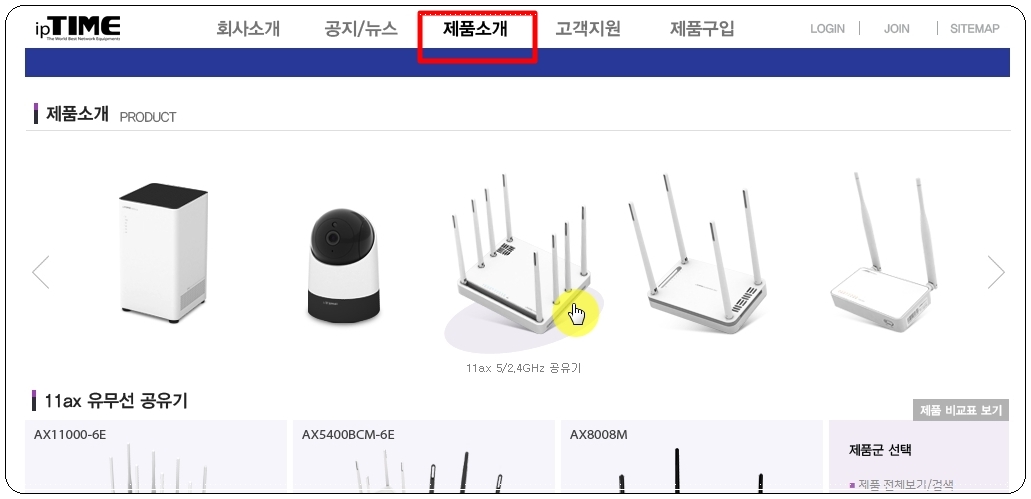
사이트에 접속하면 설치도우미를 다운 받기 전에 메뉴에서 [제품 소개]를 선택해 주세요. 그 다음 자신이 사용하는 유무선 공유기 또는 기타 기기를 선택합니다.


저는 11ax 유무선 공유기에 해당하는 iptime AX5400BCM-6E 모델을 선택했는데요. 이에 대한 갤러리, 상세스펙, A/S 정보, 리뷰 등을 선택할 수 있습니다. 여기에서 "상세 스펙"을 선택해보세요. 그럼 기타 제품 사양 카테고리에서 "출시년월"을 확인할 수 있는데요. 여기에 표시된 "2023.04"를 기억해야 합니다.
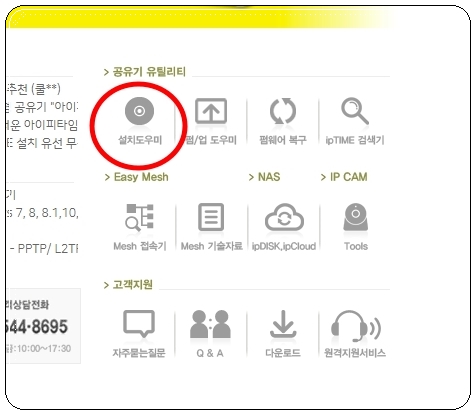

그럼 iptime 홈페이지 메인에 있는 공유기 유틸리티 카테고리에서 "설치도우미" 메뉴를 클릭합니다. 그럼 해당 프로그램에 대한 사용 메뉴얼과 함께 다운로드를 받을 수 있는 링크를 찾을 수 있는데요. 이를 눌러주세요.

다운로드 페이지가 열렸습니다. 여기에서 다운로드 구분, 제품군, 모델명을 선태한 후 [검색] 버튼을 눌러주세요.
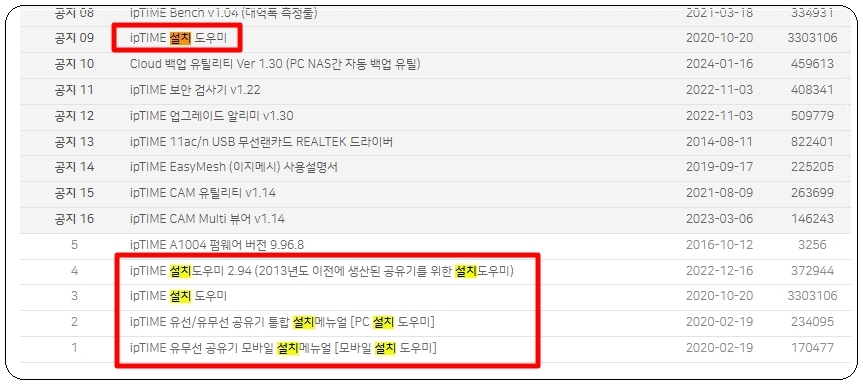
여러 가지 자료를 선태할 수 있는 게시판이 열렸는데요. 여기에서 자신에게 맞는 iptime 설치도우미 프로그램을 선택하면 됩니다. 앞에서 출시년월을 확인했었는데요. 그것을 참고하여 게시물을 선택하면 됩니다.


iptime 설치도우미를 다운로드 받을 때 또 한 가지 신경 써야 하는 것이 있는데요. 바로 OS 부분입니다. 사용하는 윈도우 종류에 따라서 선택해야 하는 것이 있으니 이 부분도 감안하여 다운로드 받으면 됩니다.
지금까지 iptime 설치도우미 프로그램을 제대로 다운로드 받는 방법에 대해 알려드렸는데요. 이렇게 받은 것을 실행한 다음에 안내에 따라 [다음] 버튼만 누르면 공유기에 관련된 프로그램이 자동으로 설치됩니다. 우리가 할 일은 안내에 따라 암호 설정하는 것 말고는 거의 없다고 봐도 무방해요.
'프로그램' 카테고리의 다른 글
| 그래픽카드 드라이버 업데이트 자동 진행 방법 (0) | 2024.05.15 |
|---|---|
| egg압축풀기 프로그램 설치 및 사용법 (0) | 2024.04.25 |
| 컴퓨터 원격제어 프로그램 사용법 : 설치부터 실행까지 (0) | 2023.06.08 |
| 파일 압축하는 방법 (버튼 몇 번으로 손쉽게) (0) | 2023.02.09 |
| 그래프 그리는 사이트 프로그램 설치 없이 OK (0) | 2018.12.16 |
| 스파이웨어 제거 프로그램 추천과 사용법 (0) | 2018.10.26 |
| 멜론플레이어 다운로드 및 설치 초간단 방법 (0) | 2018.09.29 |
| 그래프 그리는 프로그램 geogebra 따라하기 (0) | 2018.09.18 |